Twitteri, Facebooki ja isegi muusikateenuste laiendused on nii lihtsad.
Kahjuks, kuigi need laiendused on suurepärased sotsialiseerimiseks ja surfamiseks, võivad nad olla ressursirajad või häirivad teid animeeritud ikoonidega, olles samal ajal produktiivsed. On olemas üks laiendus, mis aitab teil lahendada seda probleemi: kontekst. Põhimõtteliselt koondab see laiendus muud laiendused situatsiooniliseks kasutamiseks. Nii et kui te töötate, ostate või lihtsalt surfate lõbusalt, saate laadida ainult asjakohaseid laiendusi. Alustamiseks toimige järgmiselt.

1. samm: suunake Chrome'i veebipoe kontekstipiirkonna laiendilehele.
2. samm: klikkige sinisele Add to Chrome (Lisa Chrome'ile) ja vajutage seejärel nuppu Install (Järgmine).
Väike õpetus näitab, kuidas lisandmoodulit kasutada (sammud ka allpool).

3. samm. Klõpsake nupul Uus kontekst vasakus nurgas. Nimetage kontekst ja valige selle esitamiseks ikoon. Seda saab korrata nii palju kordi kui soovite, kuni teil on kõik teie kontekstid loodud.

Teie konteksti saab korraldada, tõmmates nende plaadid liigutamise noolega parempoolses ülanurgas. Seega, kui soovite, et laiendused töö jaoks oleksid enne ostude laiendamist loetletud, on see lihtne lahendus.
4. etapp: lohistage oma laiendusi loendist ülaosas õigesse konteksti alloleval alal. Kui teete vea, klõpsa lihtsalt laienduse plaadi paremal küljel asuvale X-le.

Mõnel juhul võite soovida, et laiendit laaditaks kõigis kontekstides - nagu Chrome'i või Gmaili kontrollija teema.
5. samm: vajutage ekraani allosas olevat nuppu Salvesta. Nüüd olete valmis alustama konteksti laiendamist.
Kõik, mida pead tegema, on klõpsata Chrome'i tööriistaribal asuvale väikesele, valge puzzle-osale, et valida, millist kontekstirühma soovite laadida. Samuti on võimalik kõik laiendused laadida, kui soovite kõike saada.



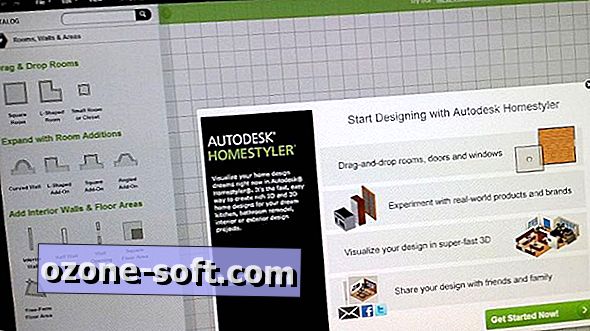









Jäta Oma Kommentaar